直播-OBS推流
OBS推流方式的画质会有压缩,您可以使用视频播放的方式进行摄像头推流,画质更高
DuoPlus云手机支持直接读取您的设备的摄像头,您需要先开启浏览器使用摄像头的权限设置。通过浏览器,DuoPlus云手机可以很方便的调用您的电脑、手机的摄像头设备。
DuoPlus云手机也支持从电脑的OBS推流软件中读取音、视频流,做到24小时无人值守直播。本教程以OBS为例,介绍如何使用OBS推流软件配合云手机进行无人值守直播。
1. 电脑安装OBS
OBS 是一款开源和免费的视频录制和直播软件。你可以在OBS中设置你的视频直播源,然后在你的DuoPlus云手机中选择OBS Virtual Camera作为视频输入设备。
在您的电脑下载完成后直接安装即可。
2. 电脑安装VB Audio
VB-Cable 是一个免费的虚拟音频设备,它允许你将任何音频输出作为输入到另一个应用程序。你可以在OBS中将音频输出设置为VB-Cable,然后在你的DuoPlus云手机中选择VB-Cable作为音频输入设备。
- 官方下载地址:https://vb-audio.com/Cable/
在您的电脑下载完成后,需要先解压压缩包,再右键 -> 以管理员身份运行,完成安装即可。
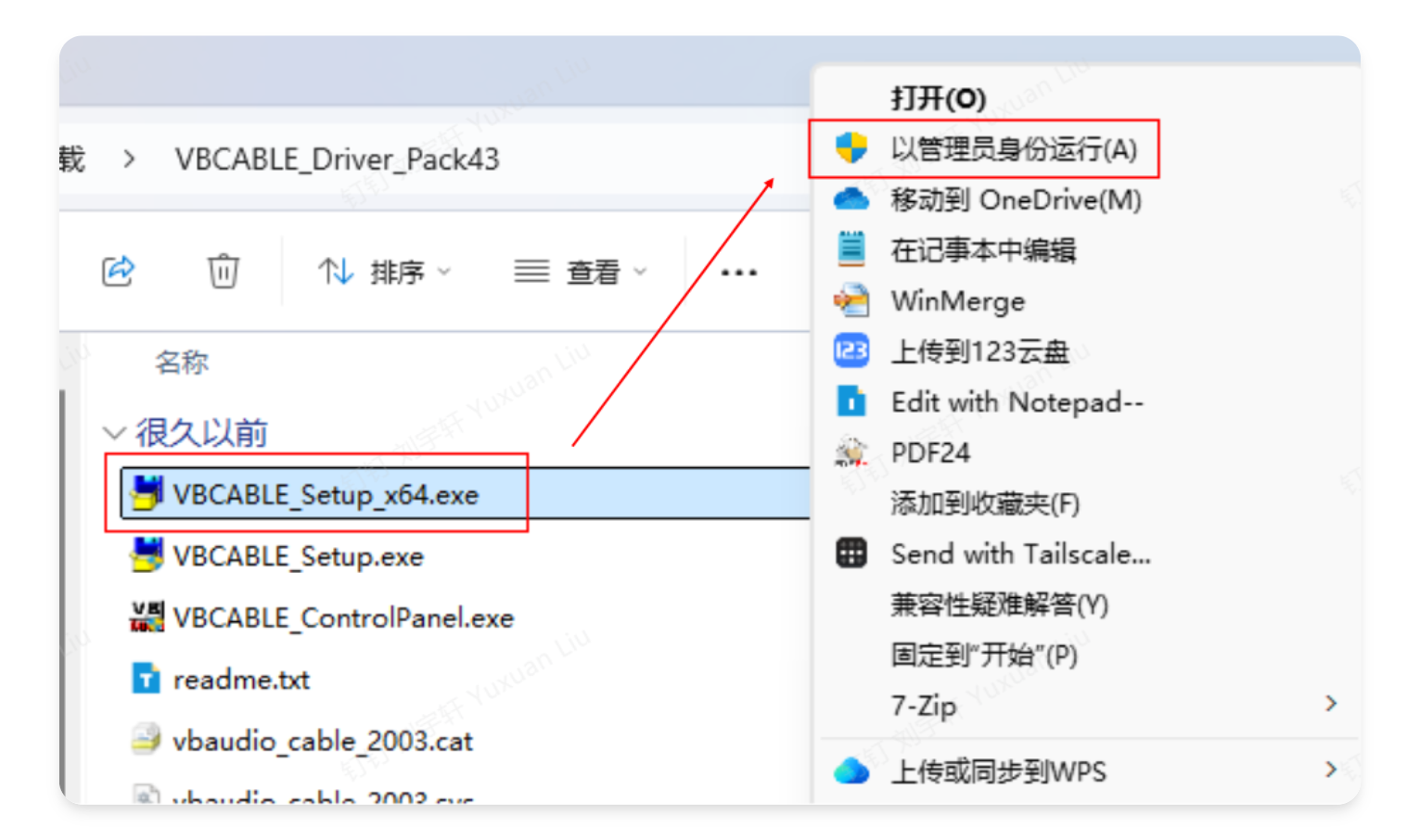
3. OBS无人值守直播设置
3.1 设置视频、音频参数
打开电脑中安装的OBS,点击右侧的 “设置” -> 选择“视频” -> 在“基础(画布)分辨率” 中填写720x1280 -> 确定
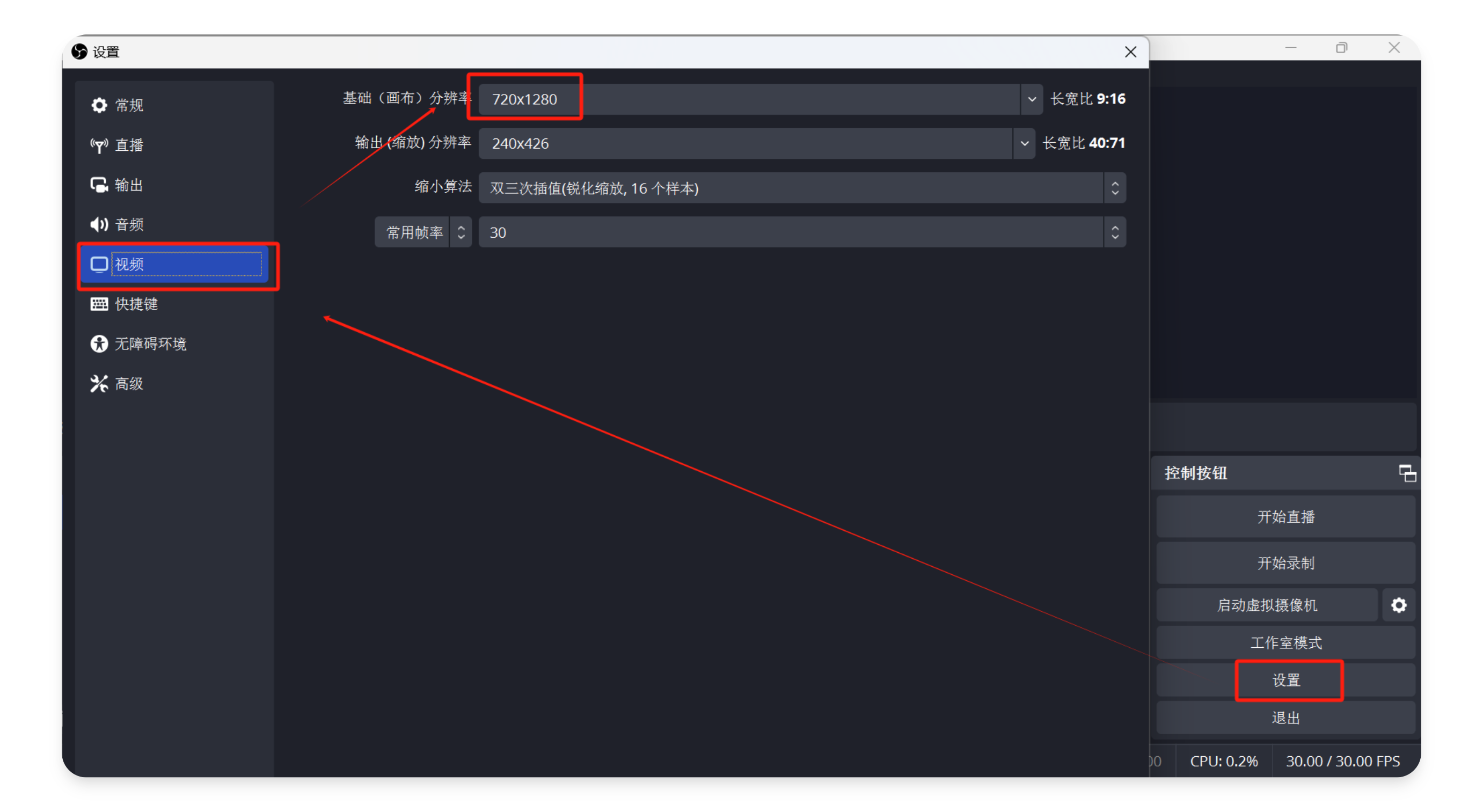
选择“音频” -> “高级” -> “监听设备”中选择“CABLE Input (VB-Audio Virtual Cable)”
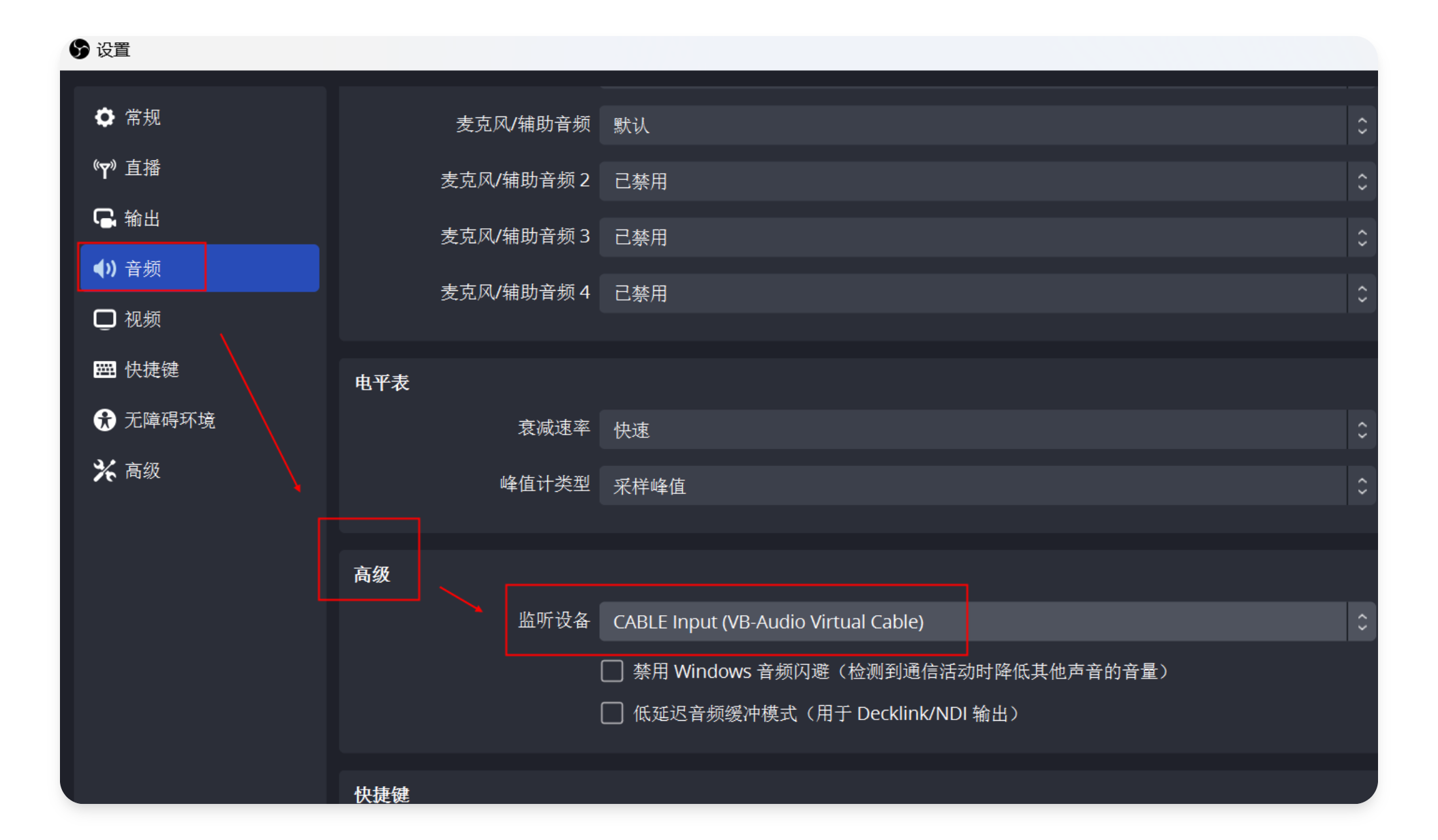
3.2 添加直播源
点击左下角中“来源”的+号 -> 选择“媒体源” -> 弹出的命名窗口默认即可
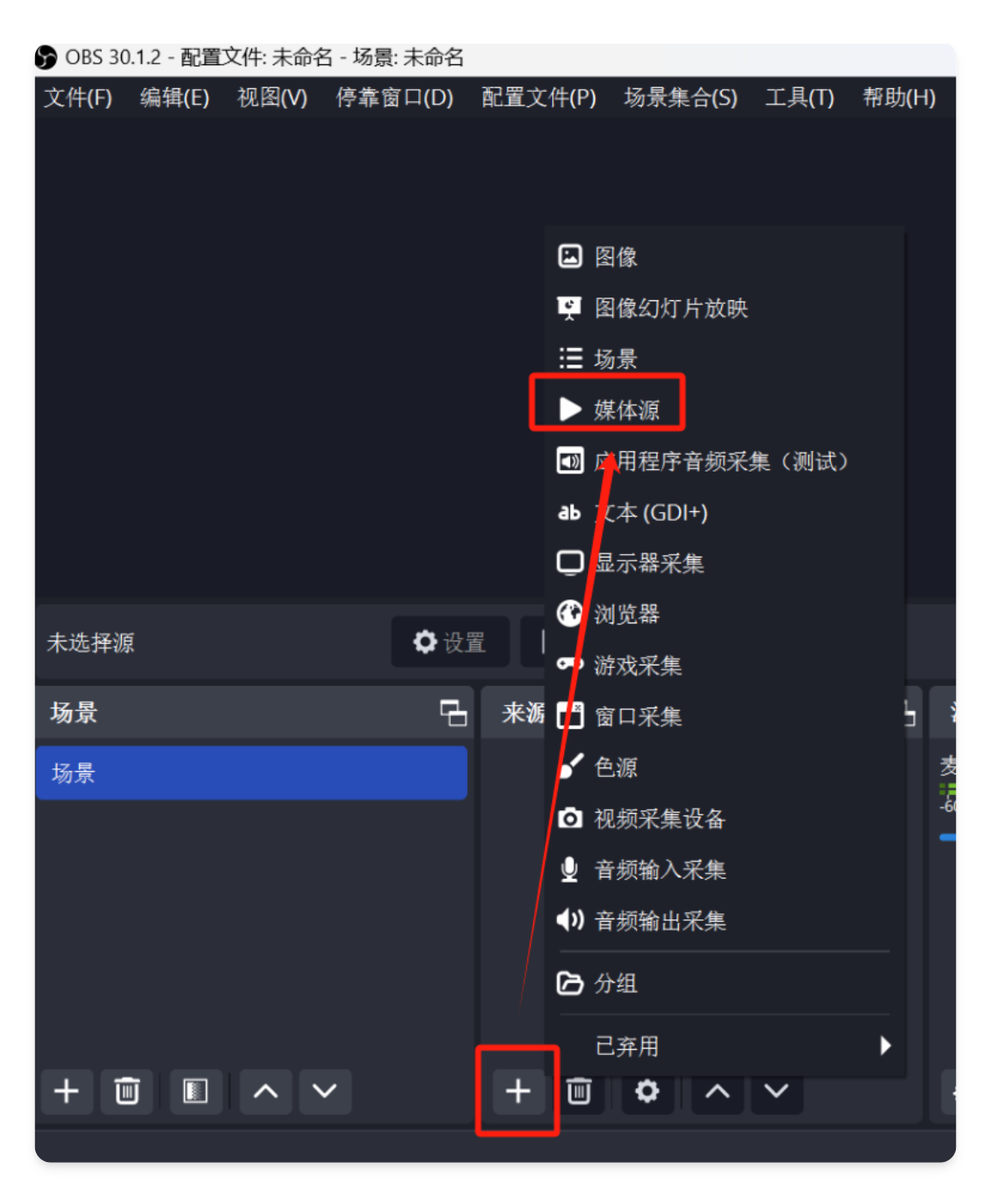
勾选“循环” -> 点击“浏览”按钮,选择想要循环推流的视频文件
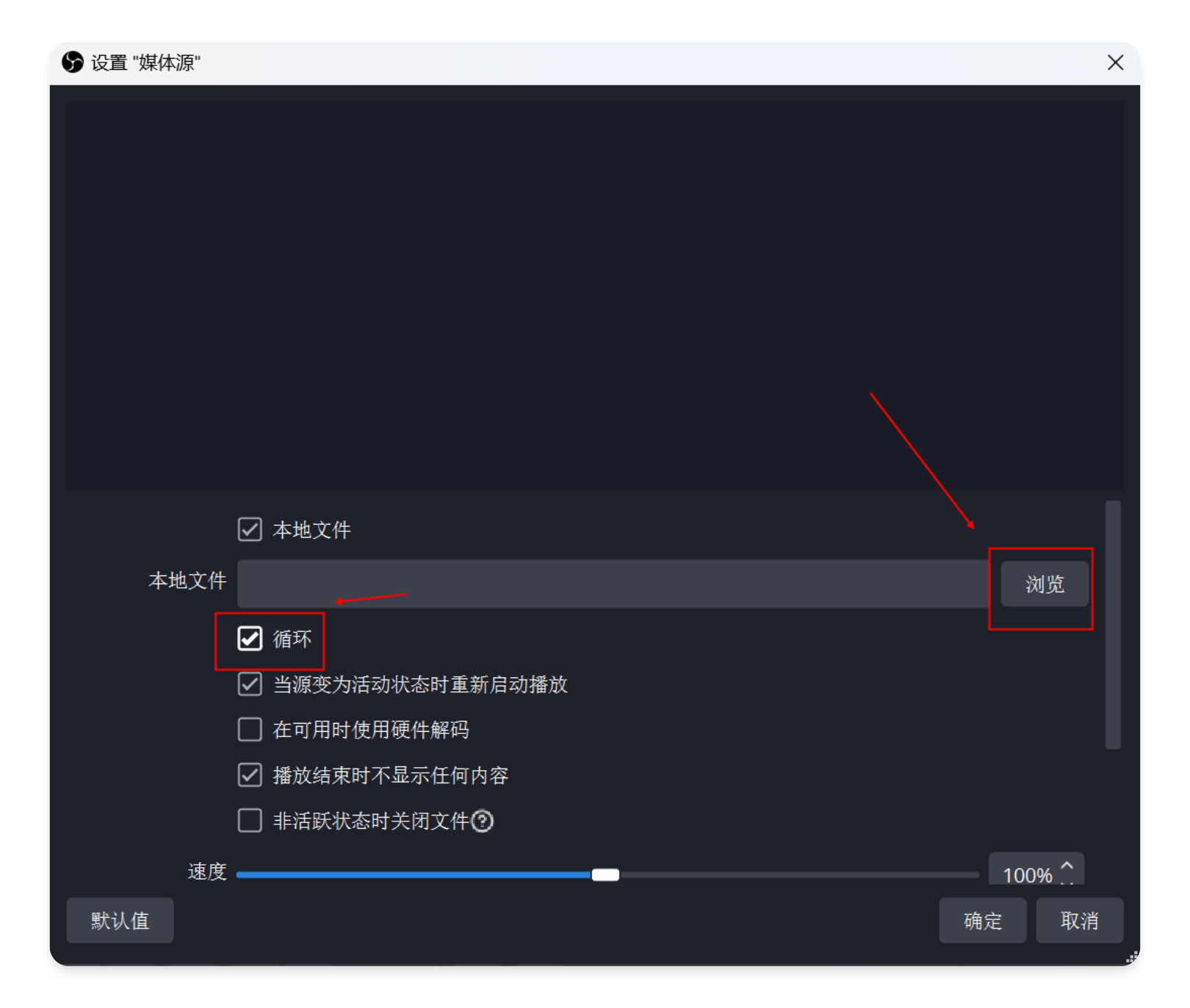
点击确定,在上方的预览框中调整好4个角的位置
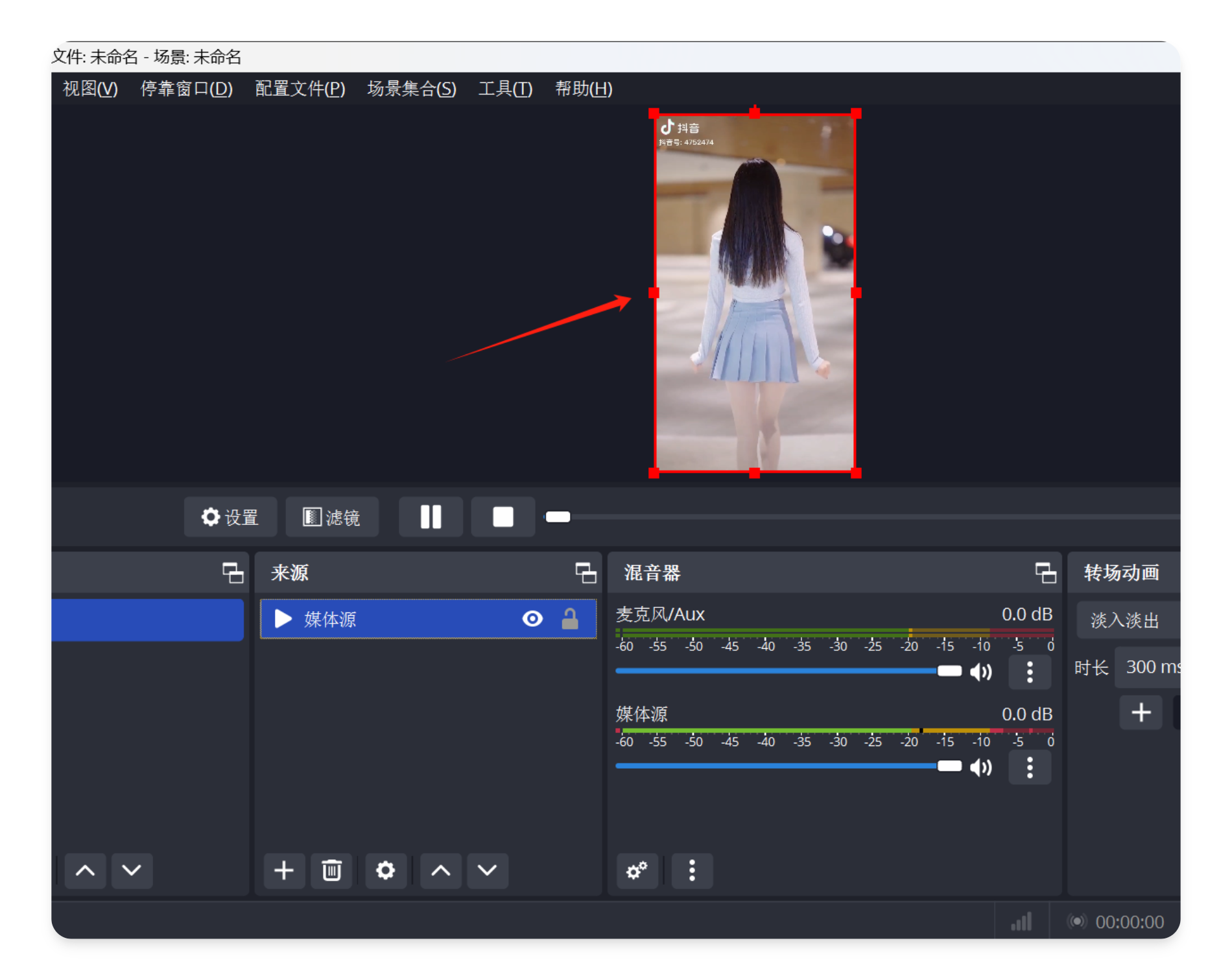
点击刚刚添加的媒体源的3个点 -> 选择“高级音频设置”
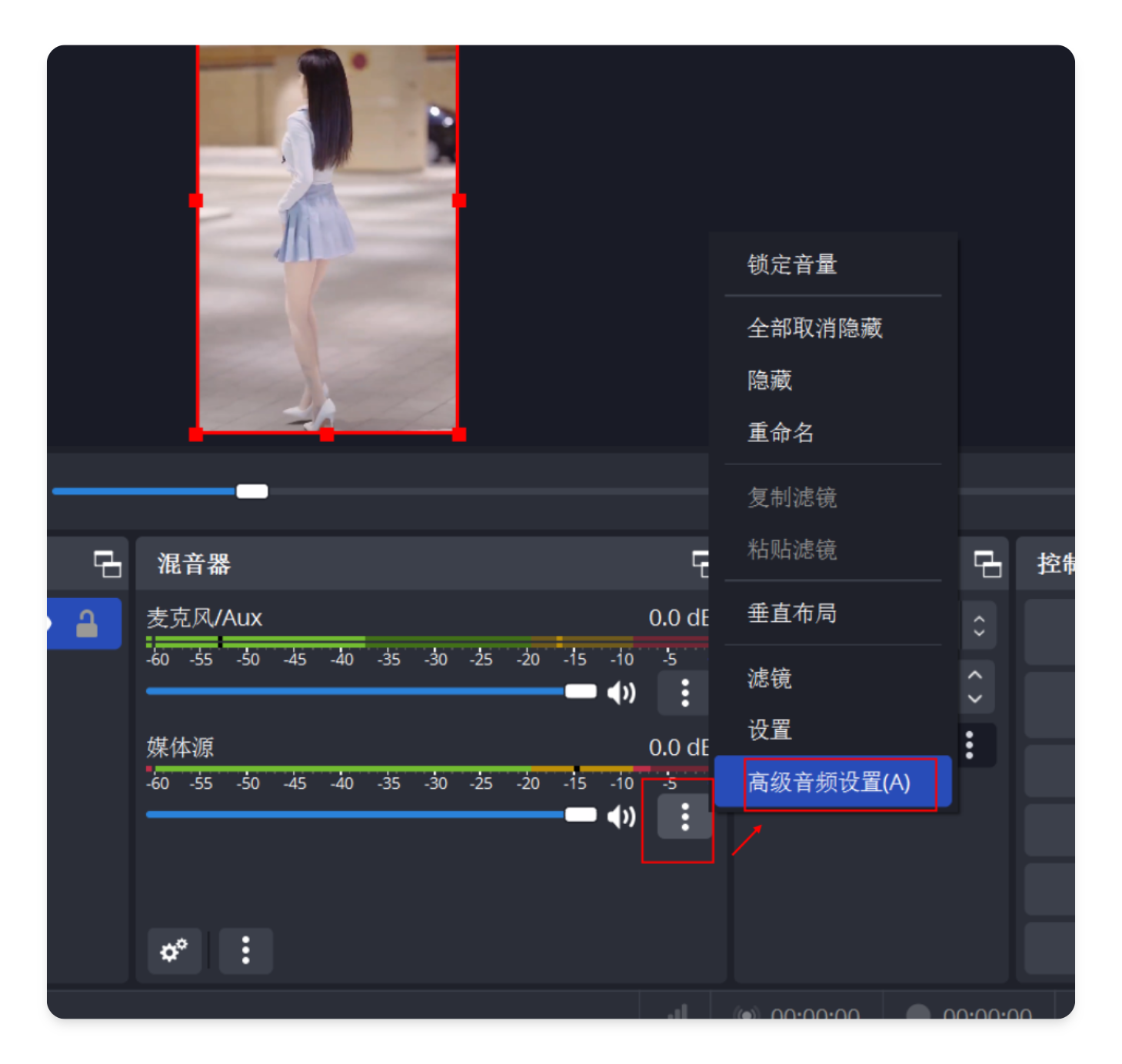
选择“监听并输出”
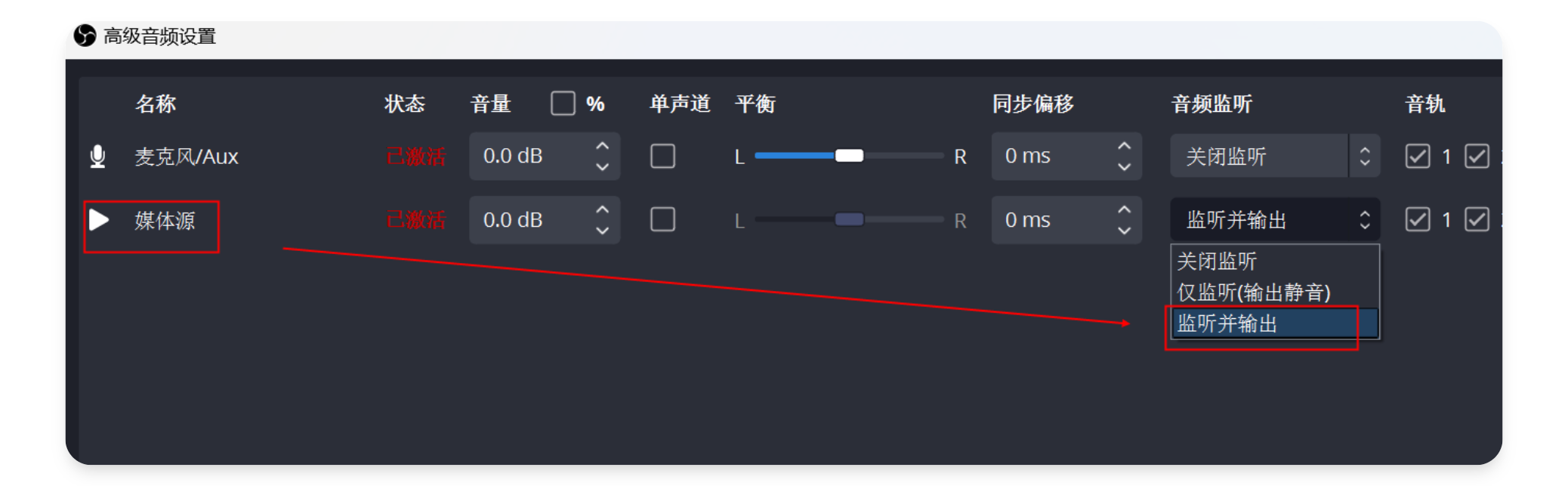
除了添加循环的视频文件作为直播源,您也可以添加其他视频源作为直播源,例如真人直播时可添加摄像头作为直播源
3.3 启动虚拟摄像头
最后点击“启动虚拟摄像头”
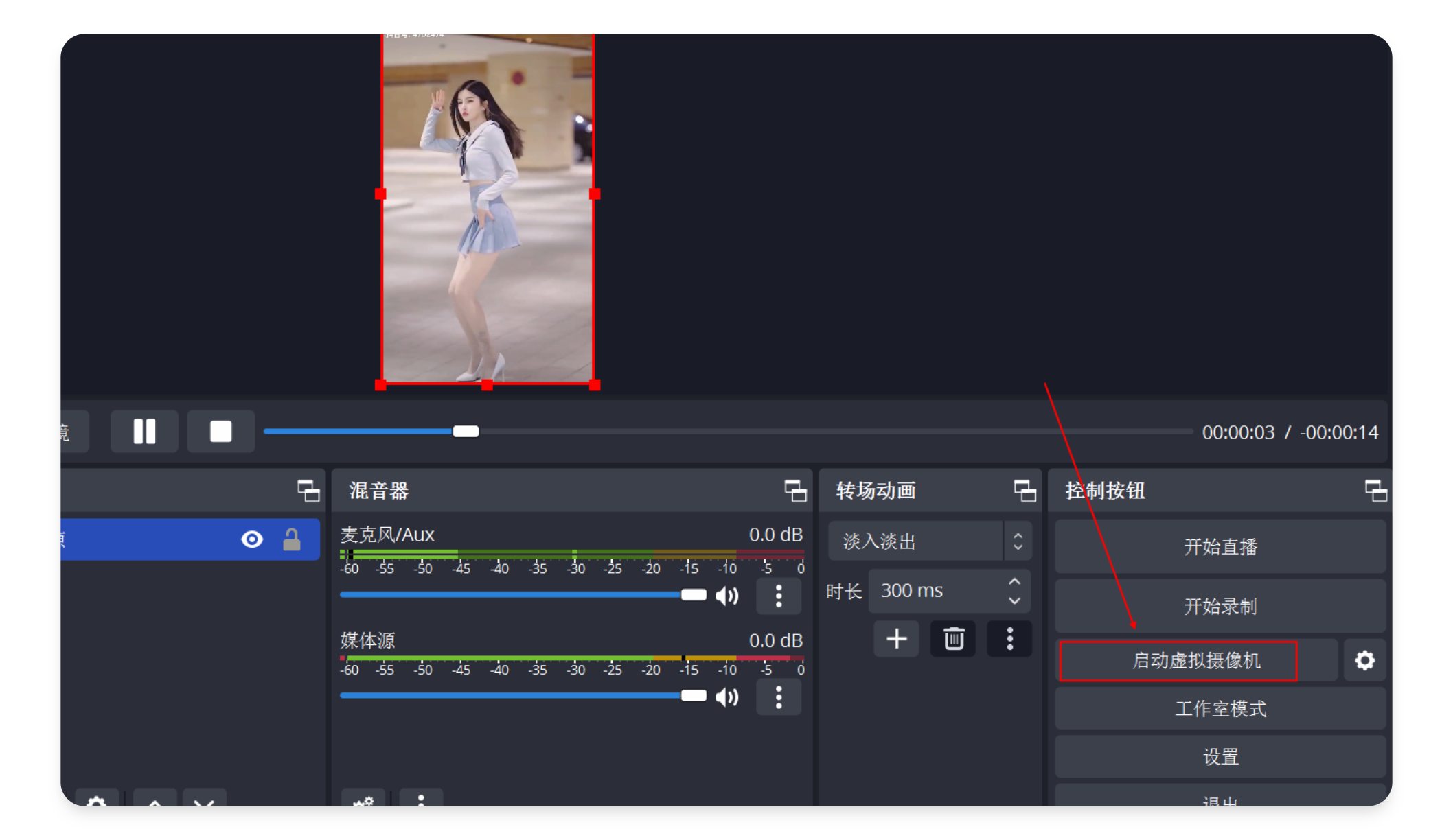
4. DuoPlus云手机设置
4.1 选择音视频输入设备
打开DuoPlus云手机操作界面,点击右下角3个点 -> 点击“直播”按钮
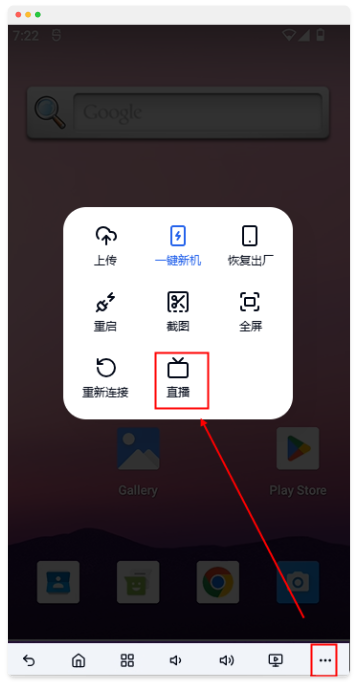
打开浏览器的摄像头访问权限
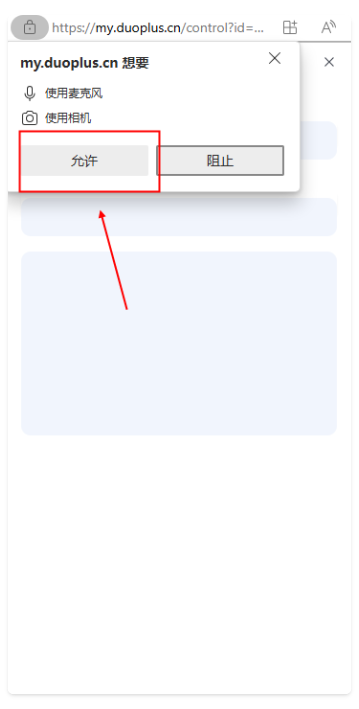
选择音频源:CABLE Output (VB-Audio Virtual Cable)
选择视频源:OBS Virtual Camera
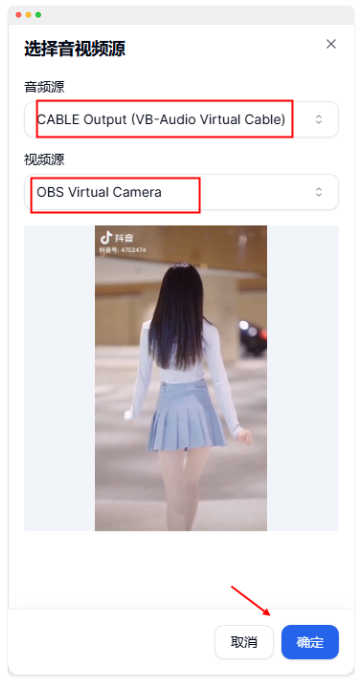
4.2 在APP中调用摄像头
打开DuoPlus云手机的摄像头,或TikTok的相机,即可看到OBS的推流画面
